Evernote, layanan dan aplikasi pencatat yang banyak digunakan, tidak memungkinkan Anda mengubah warna latar belakang catatan dengan pengaturan default. Anda yang menggunakan Evernote untuk waktu yang cukup lama setiap hari mungkin tertarik untuk mengubah latar belakang putih default.
Latar belakang putih default tidak mudah digunakan untuk waktu yang lama, terutama pada malam hari atau dalam kondisi cahaya redup. Opsi untuk mengubah latar belakang putih default akan luar biasa.
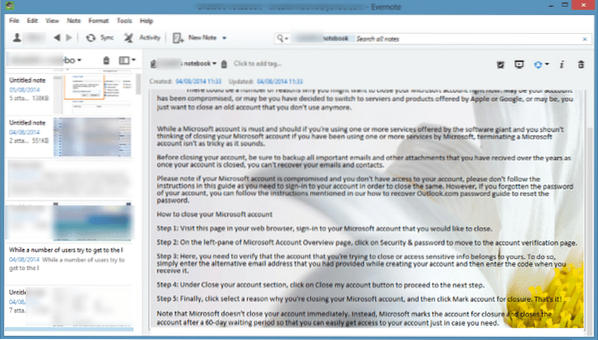
Jika Anda menunggu Evernote Corporation menyertakan opsi untuk mengubah warna latar belakang default catatan, kami punya kabar baik untuk Anda. Tidak, Evernote telah memperbarui program untuk menyertakan fitur ini, tetapi ada alat online yang disebut ENML Editor, yang dapat digunakan untuk menyesuaikan catatan di Evernote dengan mengubah warna latar belakang catatan atau mengatur gambar sebagai latar belakang untuk catatan Anda.
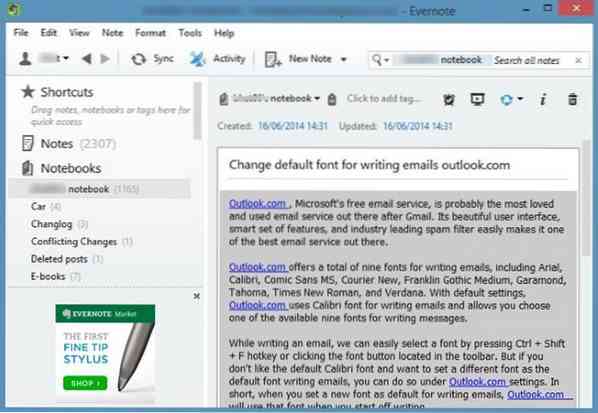
Dalam panduan ini, kami akan menunjukkan bagaimana Anda dapat menggunakan ENML Editor untuk mengubah warna latar belakang default catatan di Evernote.
Ubah warna latar belakang Evernote atau atur gambar sebagai latar belakang
Langkah 1: Buka klien desktop Evernote dan navigasikan ke catatan yang ingin Anda ubah warna latar belakangnya.
Langkah 2: Sekarang, klik pada ikon Bagikan (lihat gambar) lalu klik opsi Salin URL Catatan Ke Papan Klip untuk menyalin URL catatan yang dipilih ke papan klip Windows.
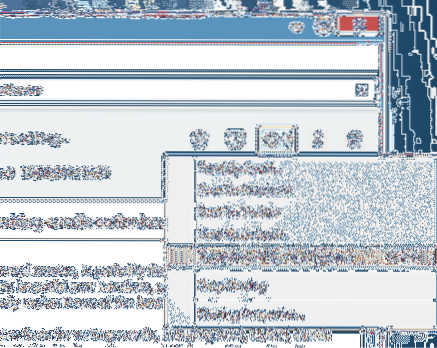
Langkah 3: Selanjutnya, kunjungi situs web Evernote di browser web desktop dan masuk ke akun Anda dengan memasukkan nama pengguna dan kata sandi.
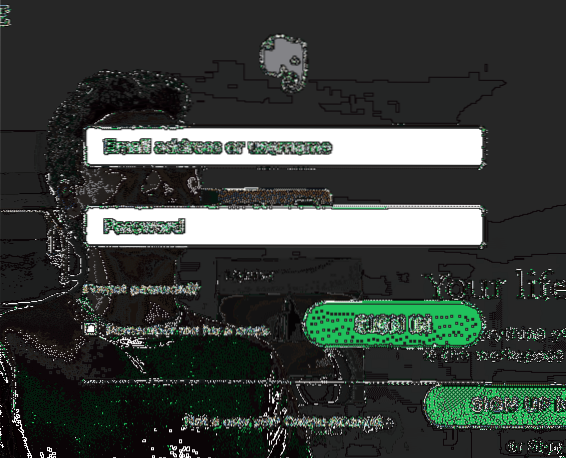
Langkah 4: Buka halaman web ENML di browser yang sama dengan yang Anda gunakan untuk masuk ke akun Evernote Anda. Misalnya, jika telah masuk ke akun Evernote Anda di browser Chrome, silakan kunjungi halaman web ENML di browser Chrome saja.
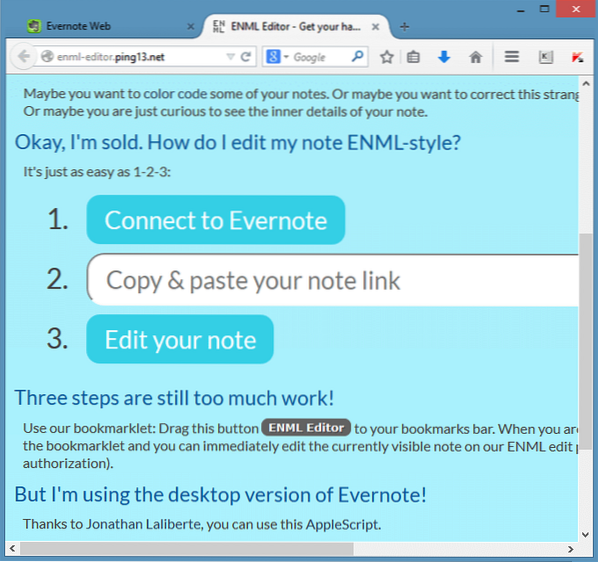
Langkah 5: Klik pada Hubungkan ke Evernote tombol (lihat gambar di atas) dan kemudian klik tombol Otorisasi untuk memberikan akses.
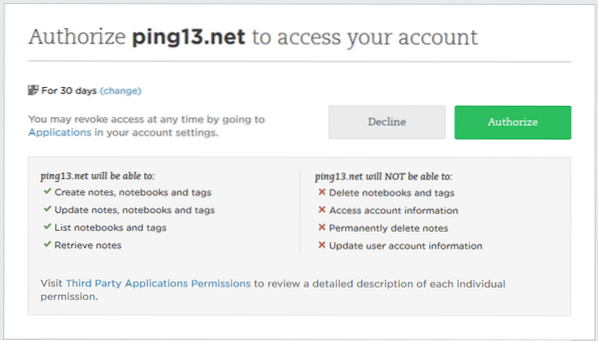
Perhatikan bahwa dengan pengaturan default, Anda mengotorisasi pint13.net (ENML Editor) untuk mengakses akun Anda selama 30 hari tetapi Anda dapat mengubahnya dengan mengklik tombol Ubah.
Langkah 6: Tempel URL catatan yang telah Anda salin di Langkah 2 lalu klik tombol Edit. Anda mungkin perlu mengklik tombol Edit dua kali jika tidak ada yang terjadi setelah mengkliknya sekali.
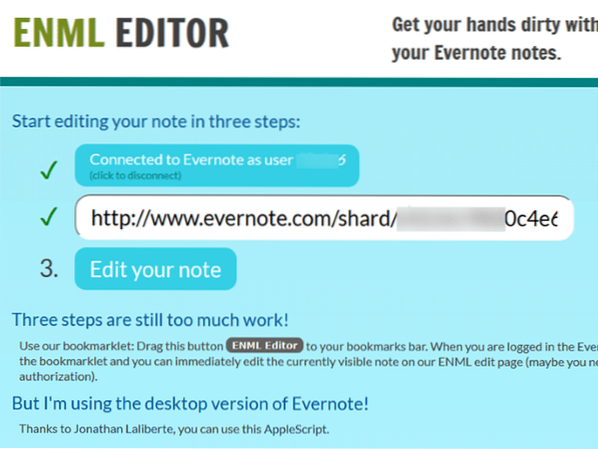
Langkah 7: Sekarang, Anda dapat menyesuaikan catatan dengan mengedit kode HTML. Namun, dalam panduan ini, kami hanya akan mengubah warna latar belakang default dari catatan yang dipilih.
Langkah 8: Cari baris yang dimulai dengan kode
warna-latar belakang:#cccccc; 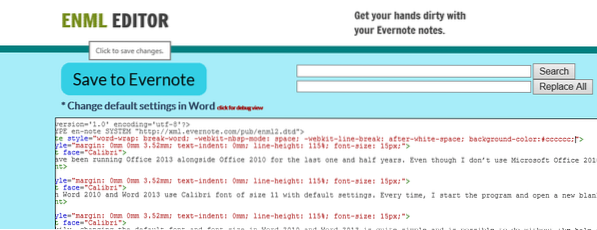
Seperti yang mungkin Anda ketahui, dalam kode di atas, "cccccc" mengacu pada warna latar belakang. Jika Anda ingin mengatur warna Anda, silakan kunjungi halaman HTML Color Picker ini, pilih warna, lalu gunakan kode warna HTML yang dihasilkan pada baris di atas.
Dan jika Anda lebih suka menggunakan gambar sebagai latar belakang untuk catatan Anda, cukup gunakan kode berikut:
background-image:url('URLAnda');
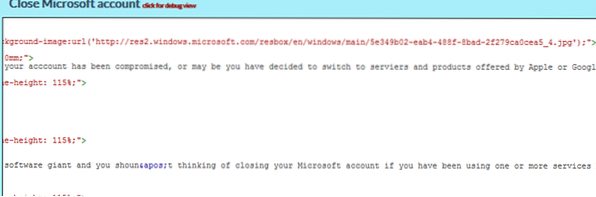
Pada baris di atas, ganti "yourURL" dengan URL ke gambar. Ya, Anda perlu mengunggah gambar Anda ke layanan online untuk mendapatkan URL.
Langkah 9: Setelah Anda selesai dengan kustomisasi Anda, cukup klik Simpan ke Evernote tombol untuk menyimpan catatan khusus Anda.
Langkah 10: Beralih ke klien desktop Evernote Anda dan klik Sinkronkan tombol (tombol pintas F9, di Windows) untuk memperbarui catatan dengan warna atau gambar latar belakang yang baru ditambahkan.
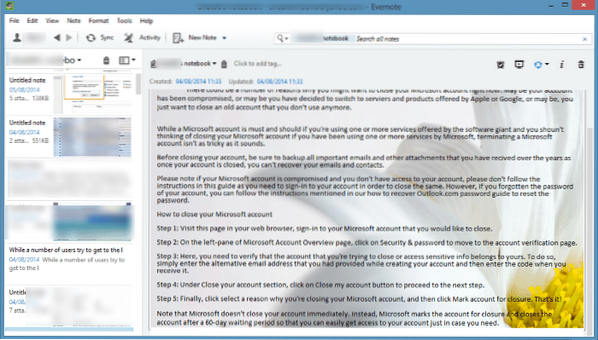
Itu saja!
 Phenquestions
Phenquestions


